A pixelezés a legtöbb felhasználó legnagyobb problémája, akik hajlamosak átméretezni képeiket. Amikor módosítani készül a képméretet, védenie kell a kép pixeleit, hogy elkerülje az elmosódást. A legtöbben nem tudják, hogy a kép átméretezése után a képpontok kinyúlnak, és az exportálás után láthatóak lesznek, ami romló minőséghez vezet. A fotószerkesztővel egyszerűen módosíthatja a fényképek méretét. Szomorú, hogy nem mindegyik teljesít jól a fotók átméretezésében. Hogy biztonságosan nagyítsd a képet a minőség romlása nélkül olvassa el a cikkhez hozzáadott alábbi módszereket.
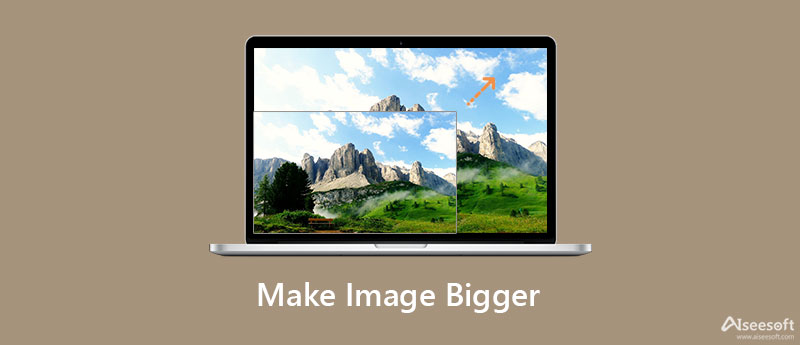
Aiseesoft Image Upscaler Online egy prémium képátméretező, amely ingyenesen elérhető online. Ez az eszköz az AI technológia támogatásával képes nagyobbítani a képet, amely segíthet a kép méretének megváltoztatásában a minőség romlása nélkül. Ha ezzel a szoftverrel szeretné átméretezni a képet, akkor számíthat arra, hogy az ide exportálás után megőrzi a kép minőségét. Ezzel az eszközzel akár 800%-kal is nagyobbra változtathatja fényképét, ha akarja. Szóval, szeretné ezt a szoftvert használni a kép átméretezésére? Ezután kövesse az alábbi részleteket a képméret sikeres módosításához.
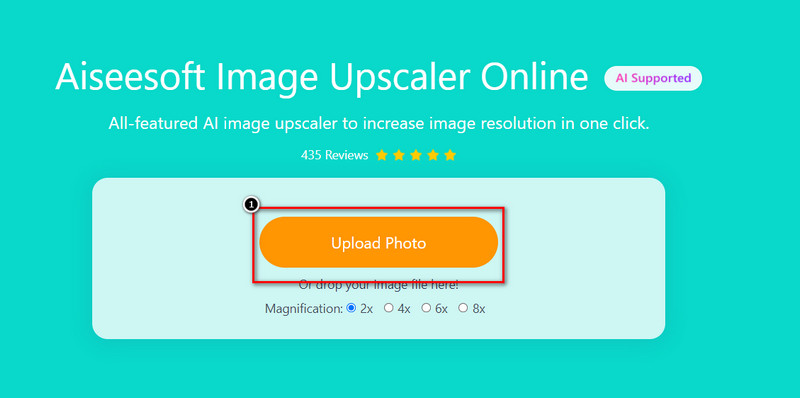
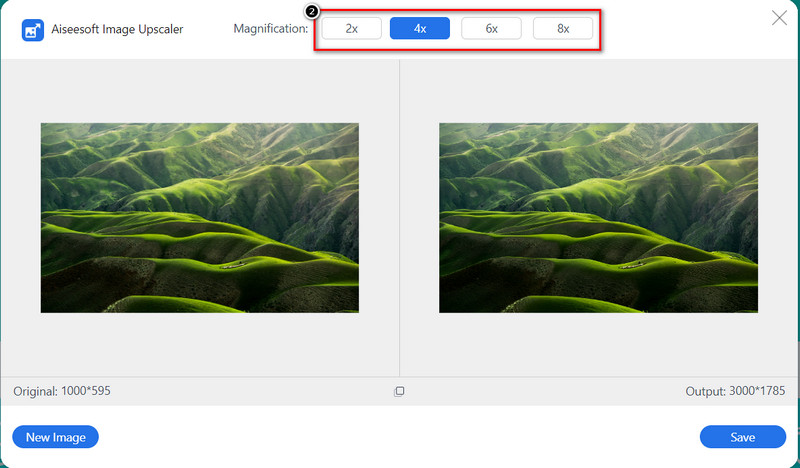
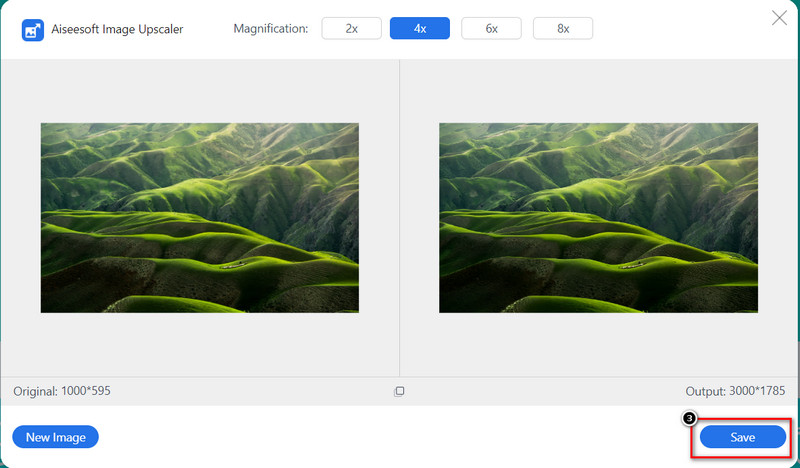
Szakember kell képméretező? Akkor ne aggódj tovább, mert Photoshop itt van, hogy segítsen neked. Ez a legprofesszionálisabb képátméretező, amellyel az asztalon pixelezés nélkül módosíthatja a fénykép méretét. Használhatja ezt a szoftvert, és kihasználhatja a rendelkezésre álló szolgáltatásokat és funkciókat, hogy képét a legjobb legyen. A szoftvert azonban meg kell vásárolnia, ha használni kívánja. Megpróbálhatja használni az ingyenes próbaverziót, ha még nem használta. Kövesse az alábbi lépéseket, hogy alaposan megtanítsa, hogyan lehet képet nagyobbítani a Photoshopban.
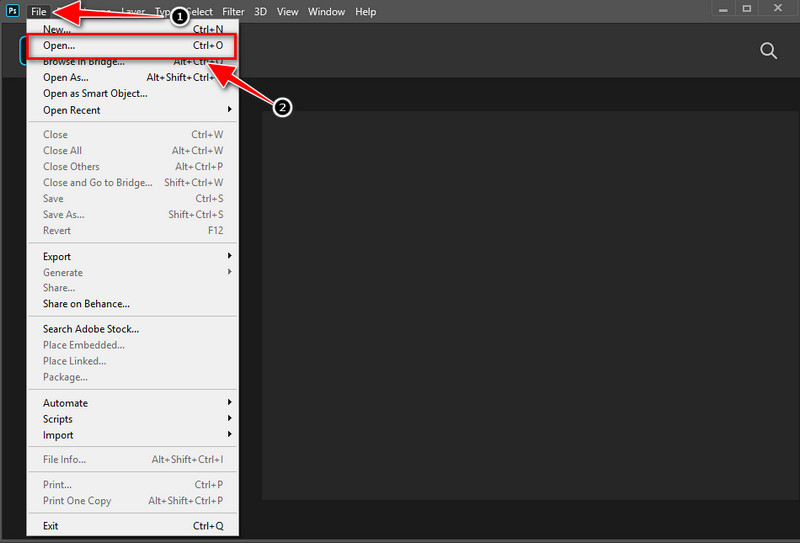
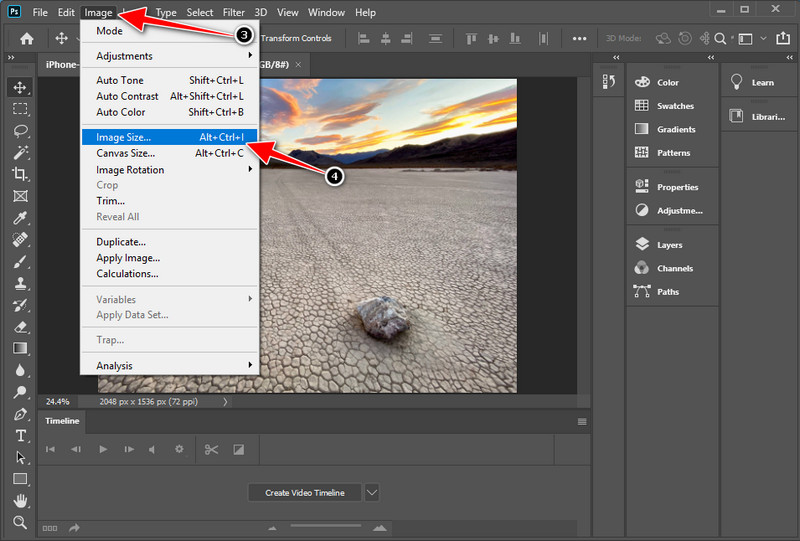
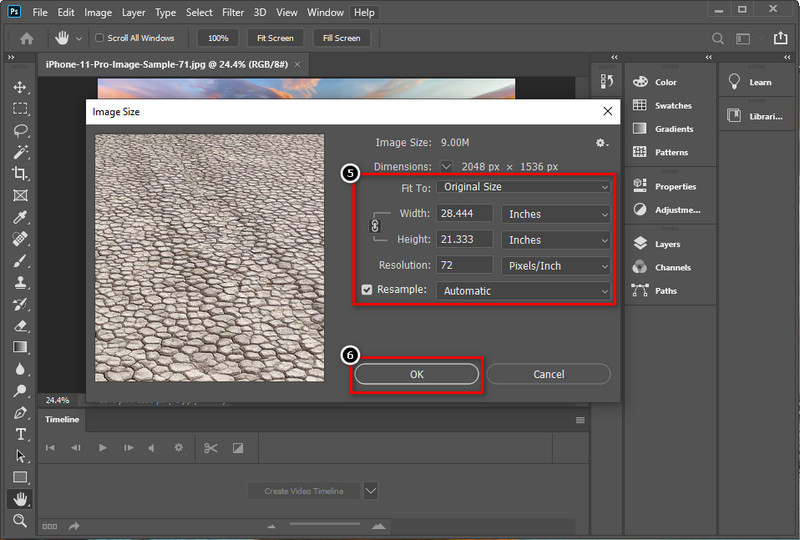
Mac-felhasználóknak nem kell alkalmazást letölteniük átméretezni a képet; ehelyett használja az iOS beépített képszerkesztőjét, a Preview. Ez a beépített alkalmazás egy fotónézegető, amelyhez hozzáférhet, ha Ön Mac-felhasználó. Vágási funkciójával átméretezheti a képet, és az eszköz egyéb szerkesztési funkcióit is használhatja. Szeretné tudni, hogyan lehet nagyobb képet készíteni Mac gépen ezzel az eszközzel? Ha igen, az alább hozzáadott információk lépésről lépésre megtanítják Önnek.
Választható: Ahhoz, hogy az átméretezés arányos legyen, jelölje be a négyzetet Méretezés arányosan. Így a magasság beállításakor a szélesség automatikusan beáll, vagy fordítva.
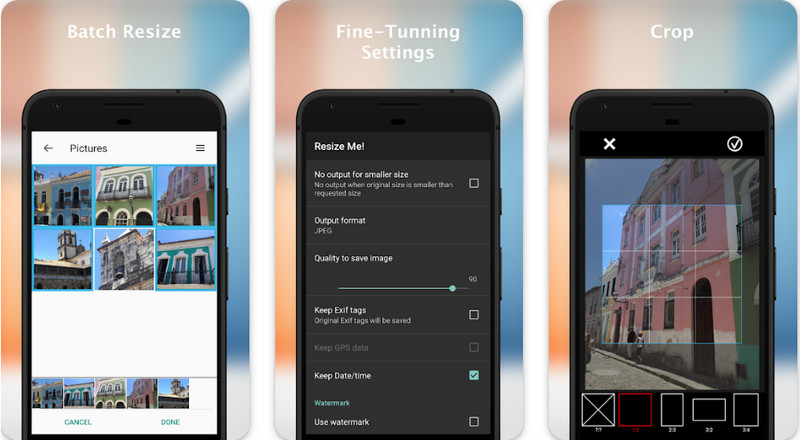
Resize Me! - Fotó átméretező könnyedén manőverezheti az Androidon lévő képméretet ingyenesen. Ezzel az eszközzel finomhangolhatja a képeket a kívánt méretre való átméretezésén. Ha még nem döntötte el az elérni kívánt méretet, használhatja ennek az eszköznek a rendelkezésre álló méretét. Manuálisan vagy automatikusan átméretezheti ezt az alkalmazást. Tehát olvassa el az általunk hozzáadott lépéseket, ha tudni szeretné, hogyan lehet nagyobb képet készíteni a minőség elvesztése nélkül ezzel az alkalmazással.
A kép nagyítása veszít a minőségéből?
Elveszíti a képminőséget. Mivel új pixelt ad hozzá a képhez, miután megnagyobbítja, biztonságosabb a kép kisebbre méretezése, mint a nagyítás. Ennek ellenére, ha megbízható eszközt használ, akkor az exportálás után csökkentheti vagy nem lesz rossz minőségű kép.
Fontos a kép átméretezése?
A kép átméretezése egyszerű feladat, de kötelező. Minden platformon vagy webhelyen szükség van egy adott képmagasságra és -szélességre. Tehát a kép átméretezése elengedhetetlen a platform vagy webhely követelményeinek teljesítéséhez.
A kép átméretezése csökkenti a fájl méretét?
Megváltoztatja a képfájl méretét, de nem kicsinyíti vagy növeli a fájl méretét. De nem vesz észre drasztikus változást a fájl méretében, ha a fénykép átméretezése után exportálja azt.
Következtetés
Most vagy soha, de válasszon egy képet, ha azt szeretné, hogy a kép minősége romlása nélkül nagyobb legyen. Az itt található eszközökkel és oktatóanyagokkal ezt megteheti. Biztosíthatjuk Önt arról, hogy az itt található összes eszköz teljesítménye fenomenálisan jobb, mint a más cikkekben olvasható eszközök. Tehát melyik eszközt vagy alkalmazást részesíti előnyben? Az alábbi megjegyzés részben megoszthatja gondolatait az eszközökről.
Képfelbontás módosítása
Növelje a képfelbontást iPhone-on Képfelbontás növelése Konvertálja a képfelbontást alacsonyról magasra online Növelje a képfelbontást a Photoshop alkalmazásban Növelje a fényképfelbontást ingyenesen online Tedd a fényképet HD-vé Képfelbontás módosítása Androidon Felnagyított kép 4K-ra
A Video Converter Ultimate kiváló videó konverter, szerkesztő és javító, amellyel videókat és zenéket konvertálhat, javíthat és szerkeszthet 1000 formátumban és még sok másban.
100% biztonságos. Nincsenek hirdetések.
100% biztonságos. Nincsenek hirdetések.